Модуль «Вопросы (Вопросы к выступлениям)»: общий вид модуля
С помощью модуля «Вопросы (Вопросы к выступлениям)» вы можете в панели администрирования управлять вопросами, которые пользователи мобильного приложения задают к докладам в расписании.
Модуль позволяет:
- редактировать и удалять вопросы, а также отвечать на них,
- разрешать или запрещать пользователям задавать вопросы анонимно,
- включать для события предварительную модерацию вопросов и одобрять или отклонять заданные вопросы.
О том, какие возможности модуль «Вопросы (Вопросы к выступлениям)» дает пользователям мобильного приложения, вы можете прочитать в статье справочного центра Модуль «Вопросы (Вопросы к выступлениям)».
Все вопросы, заданные пользователями через приложение, собираются и отображаются в разделе «Вопросы» в панели администрирования.
Они сортируются по времени публикации (самые последние в начале списка).

Для каждого вопроса в панели администрирования можно найти следующую информацию:
- Дата и время, когда задан вопрос,
- Текст вопроса,
- Имя автора вопроса (или статус «Анонимно», если вопрос задан анонимно),
- Доклад, к которому вопрос задан,
- Количество лайков, которое пользователи приложения поставили вопросу
Во время мероприятия пользователи постоянно публикуют новые вопросы. Чтобы увидеть все опубликованные вопросы, используйте кнопку «Обновить» в верхней части экрана рядом со строкой поиска.

Для работы с вопросами вам может понадобиться их фильтровать. С помощью строки поиска вы можете вывести на экран
- Все вопросы к определенному докладу,
- Все вопросы, заданные определенным пользователем,
- Все вопросы, содержащие определенный текст.
Функции реплая (ответа на конкретный вопрос) есть только в мобильном приложении: вы можете ответить на конкретный вопрос или комментарий. В административной панели ответить на конкретный вопрос возможность также есть, но отображаться в мобильном приложении такой ответ будет как отдельный вопрос, не как ответ. Поэтому, если отвечаете кому-то конкретному из админки, рекомендуем написать вначале имя того, к кому обращаетесь. Например: «Иван Васильев, спасибо за вопрос! Я считаю… ».
Редактирование и удаление вопросов
В панели администрирования вопросы можно удалять и редактировать, например исправлять в них опечатки и неточности, чего пользователи не могут сделать сами в приложении.
Чтобы отредактировать вопрос, щелкните по иконке в виде карандаша, которая появляется по наведению курсора справа от текста вопроса. Затем измените текст вопроса и щелкните в любом месте экрана за пределами поля с текстом. Внесенные изменения появятся в приложении автоматически, публиковать их с помощью кнопки «Публикация» не нужно.
Чтобы удалить вопрос, щелкните по красному крестику справа от него (появляется по наведению курсора на вопрос).

Удаленный вопрос остается в списке вопросов в панели администрирования, но отображается с перечеркнутым текстом.
Ответы на вопросы
Отвечать на вопросы участников можно не только в мобильном приложении, но и в панели администрирования. Эта возможность бывает очень полезна для спикеров (организаторы могут ему в этом помочь), так как просматривать большое количество вопросов от аудитории и писать ответы на них в панели администрирования быстрее и удобнее, чем в мобильном приложении.
Чтобы ответить на вопрос, нажмите на кнопку «Ответить» (появляется справа от вопроса при наведении курсора на него) и заполните поля диалогового окна, которое появится на экране.

В поле «Имя пользователя» введите имя участника события, в поле «Ответ» — текст ответа. Ответ будет автоматически опубликован в мобильном приложении в разделе с комментариями к нужному докладу.
У вопросов и ответов на них есть ограничение по длине: не более 200 символов с пробелами.
Удаление вопросов через мобильное приложение
Пользователи приложения, которые включены в системную группу «Организатор», могут удалять вопросы из приложения со своего мобильного устройства. Для этого им нужно авторизоваться в своем личном кабинете и открыть вкладку с вопросами к докладу. Чтобы удалить любой вопрос, необходимо тапнуть по иконке в виде корзины в его правом нижнем углу.
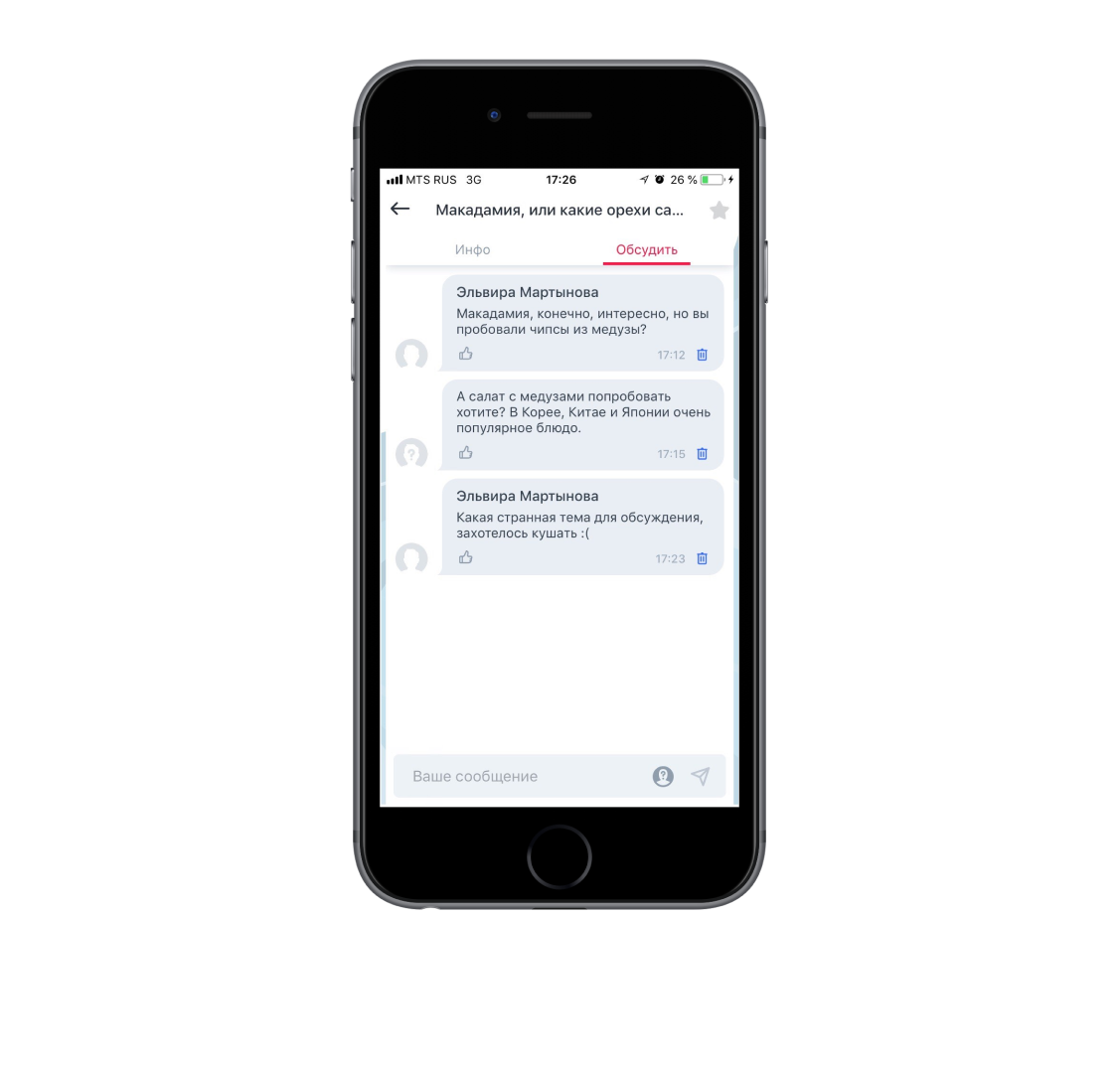
Настройки вопросов
В модуле «Вопросы (Вопросы к выступлениям)» вы можете:
- Включить премодерацию — вопросы, заданные пользователями в приложении, не будут опубликованы в нем до тех пор, пока организатор не одобрит их в панели администрирования.
- Разрешить анонимные вопросы — авторизованные пользователи смогут задавать вопросы не только от своего имени, но и анонимно.
- Включить отправку уведомлений для спикеров и модераторов
Для этого щелкните по иконке в виде шестеренки в правом верхнем углу экрана и включите нужные опции в диалоговом окне, которое появится на экране.

Данные настройки применяются ко всему событию: нельзя включить премодерацию вопросов или анонимные вопросы только к одному докладу.
Вы можете запретить пользователям задавать вопросы к отдельно взятым докладам, однако это делается не в модуле «Вопросы (Вопросы к выступлениям)», а в модуле «Расписание» (Программа) в настройках доклада. Подробнее об этом читайте в статье о модуле «Расписание» (Программа).
Предварительная модерация вопросов
Если премодерация вопросов включена, то при попытке задать вопрос в приложении пользователь получит системное сообщение об этом. 
Заданный вопрос не будет сразу опубликован в приложении, но отобразится в панели администрирования в разделе «Вопросы». Его можно будет принять или отклонить. Соответствующие кнопки появляются справа от вопроса при наведении курсора на него.

Принятый вопрос попадает в список вопросов в приложении. Отклоненный вопрос не отображается в приложении, но остается в списке вопросов в панели администрирования с пометкой «Отклонен» и подсвечивается красным.

Анонимные вопросы
Вопросы в приложении могут задавать только авторизованные пользователи. Неавторизованный пользователь при попытке опубликовать вопрос к докладу получит сообщение о необходимости войти в личный кабинет. По тапу на «Войти» он перейдет на экран авторизации.

Обязательная авторизация не означает, что пользователь приложения не сможет скрыть свое имя. Если для события разрешены анонимные вопросы, участник сможет выбирать, публиковать ли ему вопрос от своего имени или анонимно. Иконка включения и отключения анонимного режима расположена справа от поля для ввода текста.
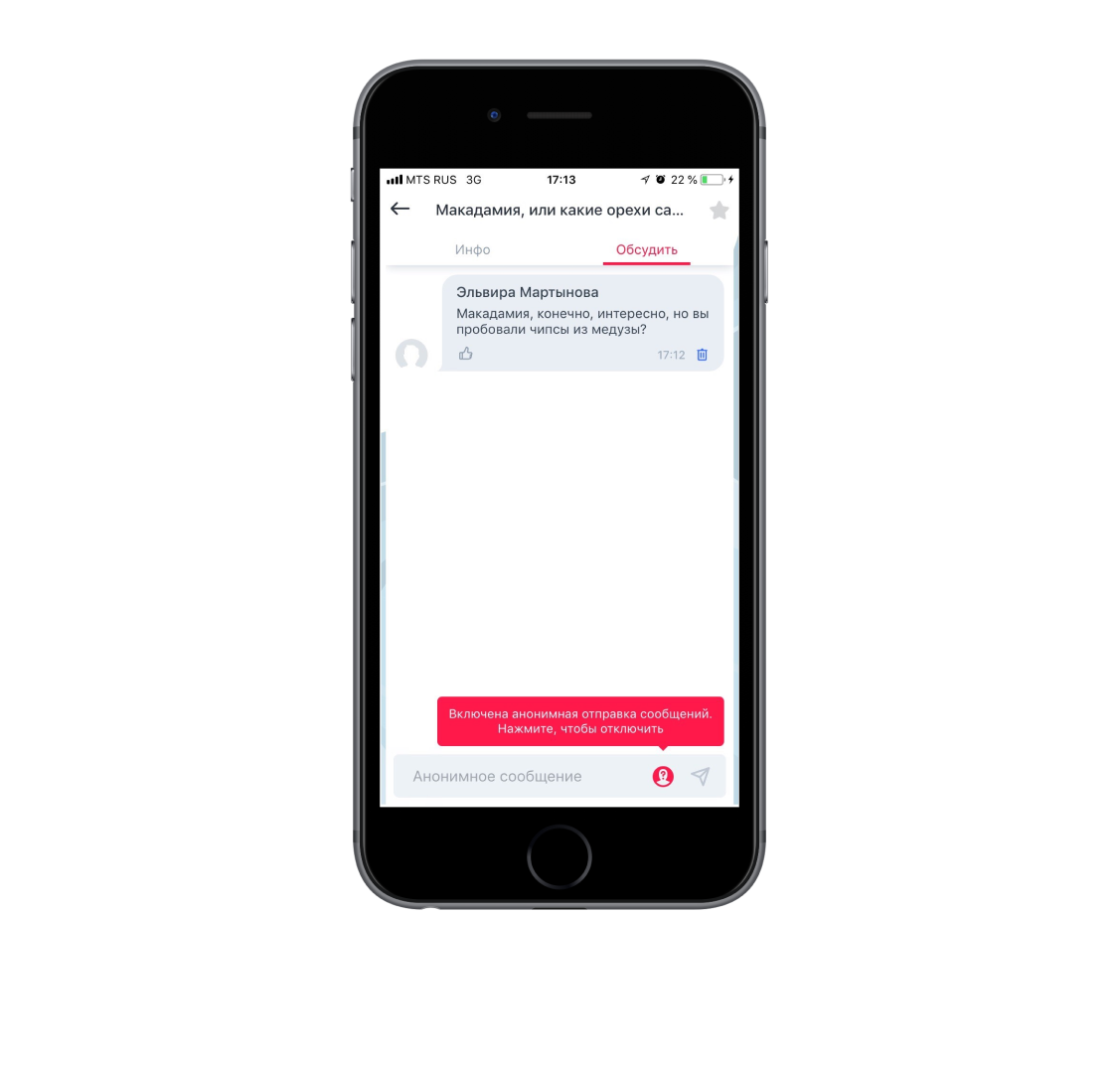
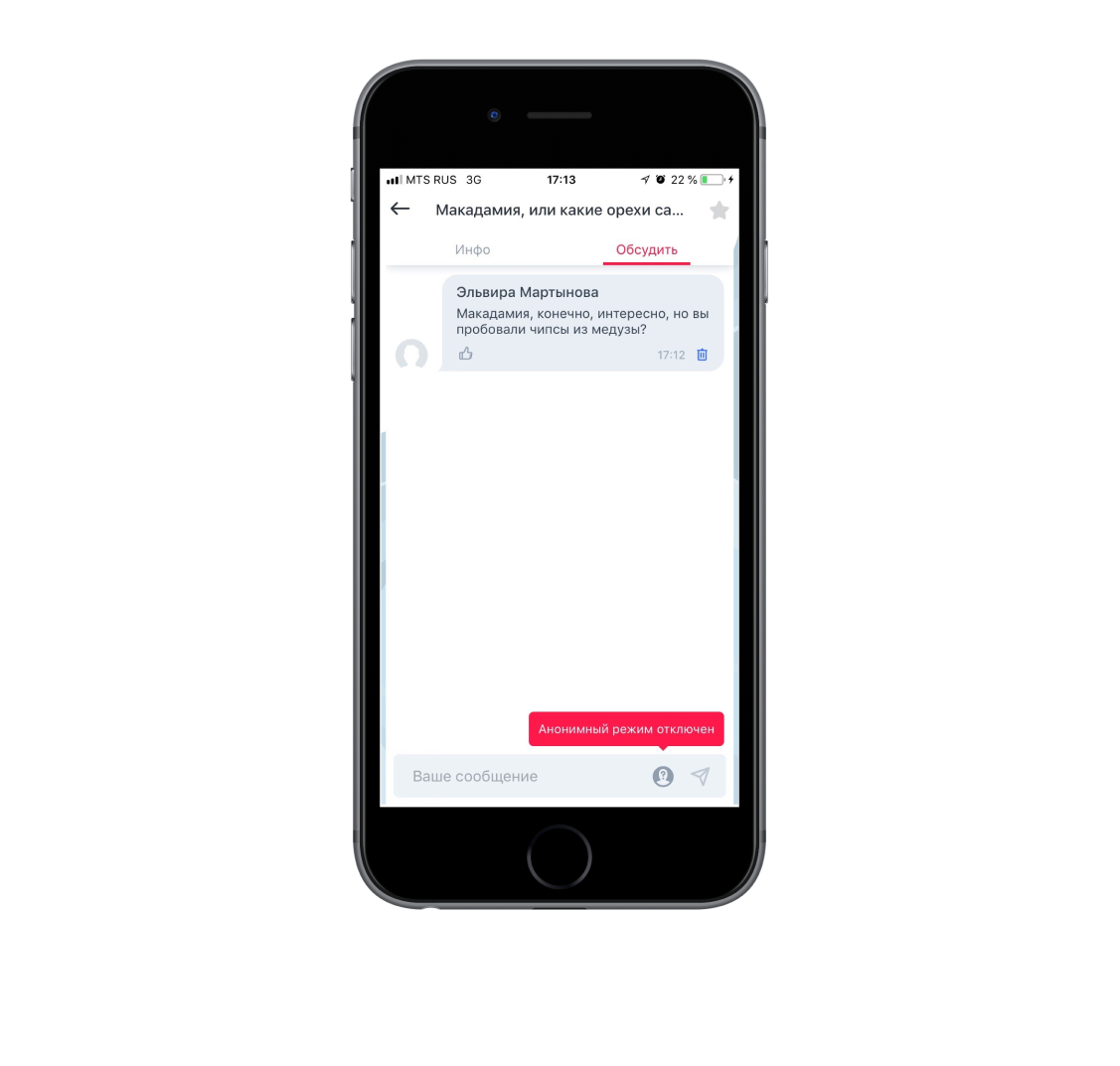
Не анонимный вопрос в приложении сопровождается фамилией и именем задающего, а также фото участника, если оно есть в личном кабинете.
Анонимный вопрос в приложении не подписан, вместо фото участника отображается стандартная иконка.
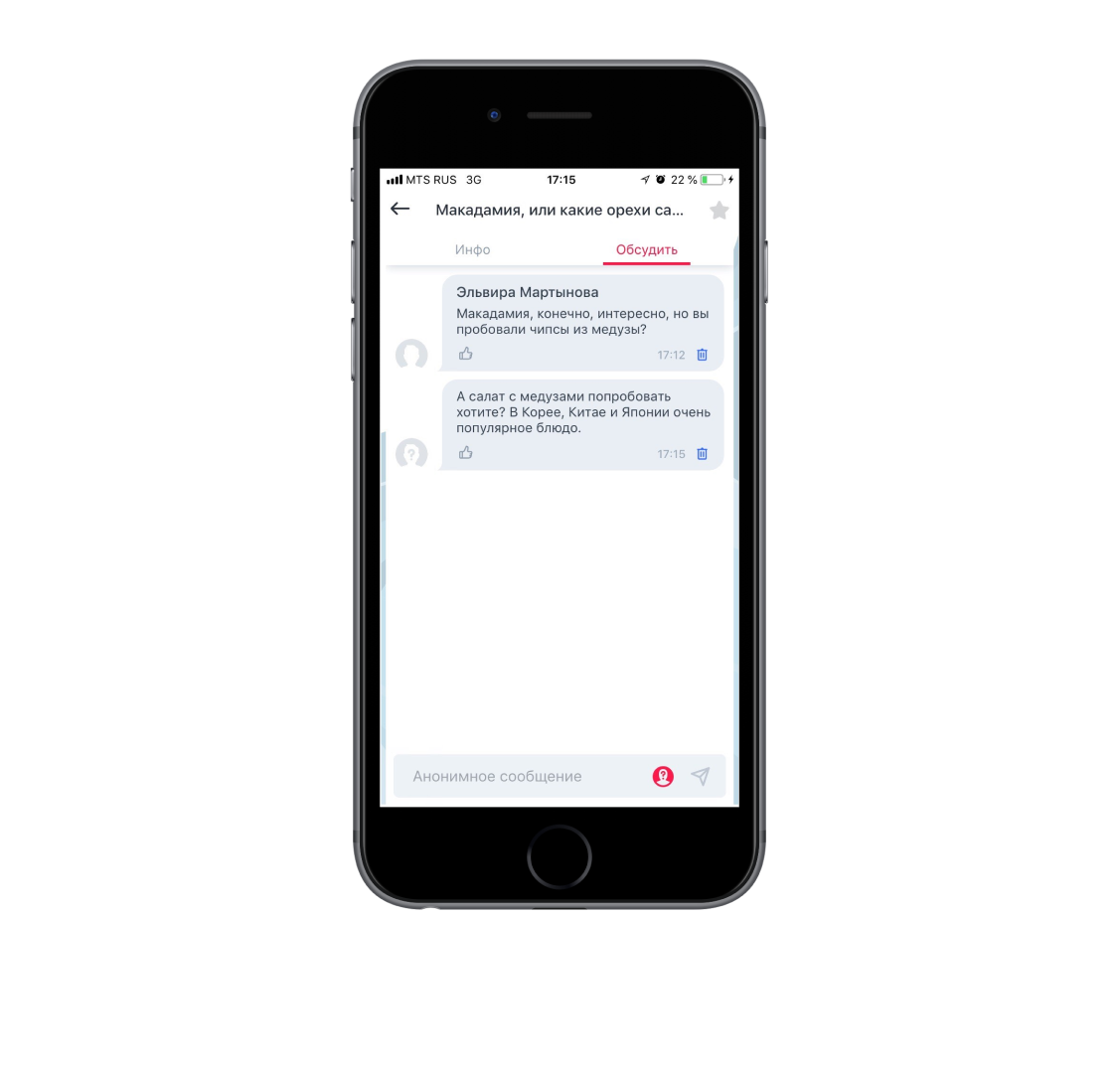
В панели администрирования для анонимных вопросов в столбце «Имя пользователя» проставляется надпись «Анонимно».
Можно ли скрыть имена авторов вопросов заданных к выступлениям?
Да, это можно сделать - если скрыть профиль каждого пользователя в списке участников, тогда у всех вопросов, заданных ко всем выступлениям, будут скрыты имена авторов, задавших эти вопросы. Важно учитывать, что при скрытии профиля есть и другие последствия, подробнее в статье Скрытие профиля пользователя.
Второй вариант, это дать людям возможность задавать вопросы анонимно, по желанию. Для этого, в разделе Вопросы, нажать в правом верхнем углу кнопки в виде шестеренки, и включить настройку Разрешить анонимные вопросы. Теперь, каждый участник, решивший задать вопрос к выступлению, сможет решить для себя сам, сделать это анонимно, или открыто.
На медиастене необходимо добавить параметр hideNames=true, например:
http://cdn.eventicious.com/grouped-questions-desktop/index.html?eventId=5095&hideNames=true
Уведомления о новых вопросах
В расписании мероприятия есть возможность назначать модераторов, которые получают уведомления о новых вопросах к докладам по аналогии со спикерами.
Для того чтобы включить отправку пуш-уведомлений о новых вопросах модераторам и спикерам, перейдите в панель администратора, выберите раздел «Вопросы» → шестеренка в правом верхнем углу и включите бегунок «Отправлять уведомления о новых вопросах к докладу» в появившемся окне. Для всех новых конференций данная настройка по умолчанию включена.

Если чекбокс включен, то в мобильном приложении:
- модераторам по умолчанию будут приходить уведомления каждый раз, когда к докладу их темы будет задан вопрос. Если модератор в мобильном приложении отключит получение уведомлений о вопросах к докладам, уведомления перестанут приходить (см. раздел Мобильное приложение).
- спикерам докладов по умолчанию будут приходить уведомления о новых вопросах к их докладам. Если спикер в мобильном приложении отключит получение уведомлений о вопросах к докладам, уведомления перестанут приходить (см. раздел Мобильное приложение).
*Если включена премодерация вопросов, пуш модератору/спикеру будет отправлен после одобрения вопроса в админ. панели. Когда пришел пуш, соответствующий вопрос уже будет в ленте вопросов.
Уведомления модераторов
Если в панели администратора включены уведомления о новых вопросах, то каждый раз, когда к докладу будет задан новый вопрос, модератор темы этого доклада и спикер этого доклада будут получать уведомление:
- В заголовке уведомления выводится Название доклада
- В тексте уведомления выводится Текст вопроса
По клику на уведомление спикер/модератор попадет в детали этого доклада на вкладку «Обсудить». Если при этом были другие пуши по новым вопросам к данному докладу — они пропадут.
ТОП популярных вопросов
Пользователи мобильного приложения и веб-версии могут ставить лайки понравившимся вопросам к докладам. В админ.зоне можно посмотреть ТОП 10 самых популярных вопросов в разделе Отчеты. Информация обновляется каждые пять минут.
